あなたのストアは、種類ごとに異なる発送、配達、商品受取ルールが必要な商品を販売していますか?販売者は以下のような商品に対して異なる配送方法を必要とする場合があります:
- 重量が重い商品と軽い商品
- 生鮮食品と保存食品
- 壊れやすい商品と頑丈な商品
- 特大の商品と通常サイズの商品
配送プロフィールを使用すると、商品の種類ごとに合わせた配送方法を提供することができ、さまざまな種類の商品を販売するストアに最適です。2つ以上のプロフィールを作成し、それぞれに異なる商品を割り当て、完全に異なる配送ルールを設定することができます。
購入手続き画面では、顧客にはカート内の商品に適用される配送オプションのみが表示されます。
配送プロフィールの設定に関する情報
配送オプションに割り当てる名前は、顧客が異なる配送プロフィールから商品を購入した際の配送料の適用方法に影響します。さらに、異なるプロフィールの商品がカートに追加されている場合の配送料の計算方法を選択することもできます。
以下の例では、ショップがピアノとその他の楽器の両方を販売しており、ピアノ用のプロフィールを設定しています。他のすべての商品には通常の配送プロフィールが適用されます。
例 1:両方のプロフィールのオプションが完全に同じ名前であり、配送料がまとめられている
この例では、特定の地域に対して以下の配送オプションが作成されています。名前は完全に同じです(名前は大文字と小文字が区別されます)。
基本のプロフィール:
通常配送 $30 4〜6営業日以内
翌日配送 $100 1営業日以内
ピアノのプロフィール:
通常配送 $300 4〜6営業日以内
翌日配送 $500 1営業日以内
該当する地域の顧客がバイオリンとピアノを注文すると、配送料がまとめられます。
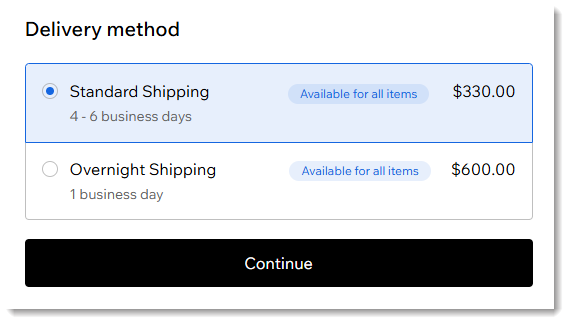
ヒント:上の例では、配達時間が同じであるため、購入手続き画面に表示されます。異なる場合は、配達時間は表示されません。
例 2:両方のオプションの名前が異なり、配送料がまとめられている
この例では、一致する名前はありません。2つの配送プロフィールにある「通常配送」は、基本のプロフィールには大文字が「S」が含まれ、ピアノのプロフィールにはそれが含まれていないため、同じ名前とはみなされません。他のオプションには完全に異なる名前が付けられています。
基本のプロフィール:
通常配送 $30 4〜6営業日以内
翌日配送 $100 1営業日以内
ピアノのプロフィール
通常配送 $300 で 4〜6営業日以内
即時配送 $500 1営業日以内
該当する地域の顧客がバイオリンとピアノを注文すると、両方のアイテムの最低配送料を組み合わせた「配送」オプションが表示されます。
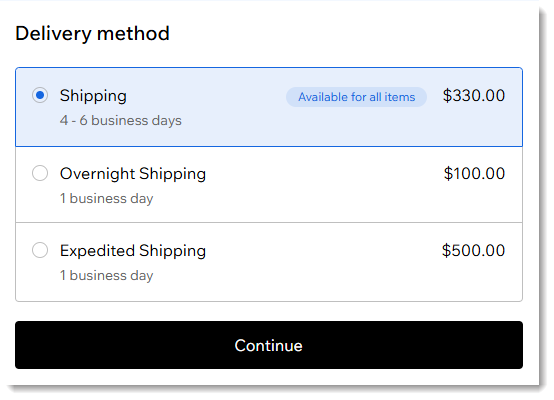
顧客が 1つの商品にのみ該当するオプションを選択した場合、必要な変更を加えるように指示されます。
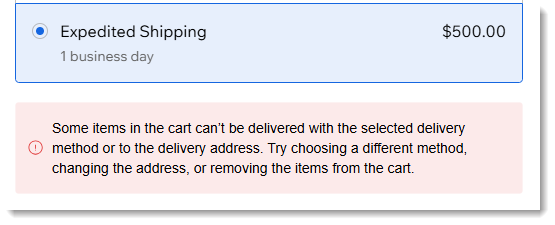
例 3:一致するオプション名と一致しないオプション名があり、配送料がまとめられている
この例では、最も価格の高いオプションの名前のみが一致し、その他のオプションの名前は異なります。
基本のプロフィール:
通常配送 $30 10〜14営業日以内
優先配送 $60 4〜8営業日以内
翌日配送 $100 1営業日以内
ピアノのプロフィール
地上配送 $300 10〜16営業日以内
即時配送 $400 6〜9営業日以内
翌日配送 $500 1営業日以内
一部のオプションが一致し、他のオプションが一致しない場合(どのオプションが一致するかは関係ありません)、以下が表示されます:
- 最も安いオプション(正確には一致しない場合)がまとめられ、「配送料」という名前が付けられます。手数料は合計されます(この例では、$30 + $300 = $330)。
- 一致する名前のオプションは、その名前と合計金額(この例では翌日配送 $600)が表示されます。
- その他の配送オプションは、個別に記載されます。これを選択した場合、顧客はカートに必要な変更を加えるように指示されます。
上記と同様に、以下の例では、ショップがピアノとその他の楽器の両方を販売しており、ピアノ用のプロフィールを設定しています。他のすべての商品には通常の配送プロフィールが適用されます。
例 1 | 両方のプロフィールのオプションが完全に同じ名前であり、配送料がまとめられていない
この例では、特定の地域に対して以下の配送オプションが作成されています。名前は完全に同じです(名前は大文字と小文字が区別されます)。
基本のプロフィール:
通常配送 $30 4〜6営業日以内
翌日配送 $100 1営業日以内
ピアノのプロフィール:
通常配送 $300 4〜6営業日以内
翌日配送 $500 1営業日以内
該当する地域の顧客がバイオリンとピアノを注文したとします。この場合、より高い配送料のみが注文全体に適用されます。
ヒント:上の例では、配達時間が同じであるため、購入手続き画面に表示されます。異なる場合は、配達時間は表示されません。
例 2 | 両方のオプションの名前が異なり、配送料がまとめられていない
この例では、一致する名前はありません。2つの配送プロフィールにある「通常配送」は、基本のプロフィールには大文字が「S」が含まれ、ピアノのプロフィールにはそれが含まれていないため、同じ名前とはみなされません。他のオプションには完全に異なる名前が付けられています。
基本のプロフィール:
通常配送 $30 4〜6営業日以内
翌日配送 $100 1営業日以内
ピアノのプロフィール:
通常配送 $300 で 4〜6営業日以内
即時配送 $500 1営業日以内
バイオリンとピアノを注文した該当地域の顧客には、「配送料」オプションが表示されます。請求される料金は、最低価格帯の中の最も高い配送料となります。
顧客が 1つの商品にのみ該当するオプションを選択した場合、必要な変更を加えるように指示されます。
例 3 | 一致するオプション名と一致しないオプション名があり、配送料がまとめられていない
この例では、最も価格の高いオプションの名前のみが一致し、その他のオプションの名前は異なります。
基本のプロフィール:
通常配送 $30 10〜14営業日以内
優先配送 $60 4〜8営業日以内
翌日配送 $100 1営業日以内
ピアノのプロフィール
地上配送 $300 10〜16営業日以内
即時配送 $400 6〜9営業日以内
翌日配送 $500 1営業日以内
一部のオプションが一致し、他のオプションが一致しない場合(どのオプションが一致するかは関係ありません)、以下が表示されます:
- 最も安いオプション(完全に一致しない場合)には「配送料」という名前が付けられます。利用可能な価格帯の最高料金が適用されます(この例では $300)。
- 一致する名前のオプションにはその名前が表示され、最高料金が適用されます(この例では、翌日配送 $500)。
- その他の配送オプションは、個別に記載されます。これを選択した場合、顧客はカートに必要な変更を加えるように指示されます。
ステップ 1 | 基本の配送プロフィールを設定する
まず、よく販売する商品の種類で最初の配送プロフィールを設定することをおすすめします。これには、必要な地域を作成し、適切な配送、配達、商品受取オプションを作成することが含まれます。つまり、配送プロフィールが 1つしかない場合に通常通り、配送を設定します。
ステップ 2 | その他の配送プロフィールを作成する
異なる方法で配送、配達、商品受取が必要な商品の配送プロフィールを追加で作成できるようになりました。
配送プロフィールを作成する方法:
- サイトダッシュボードの「配送管理・フルフィルメント」にアクセスします。
- 右上にある「その他のアクション」アイコン
 をクリックします。
をクリックします。 - 「Create delivery profiles(配送プロフィールを作成)」を選択します。
- 「+Create New Profile(新しいプロフィールを作成)」をクリックします。
- 上部にプロフィール名を入力します(例:キーボード)。
- 新しいプロフィールに商品を割り当てます:
- 「Add Items(アイテムを追加)」をクリックします。
- 該当する商品横のチェックボックスを選択します。
- 「Add Items(アイテムを追加)」をクリックします。
- 「地域を作成」をクリックして、このプロフィールの地域と配送、配達、商品受取のルールを設定します。
よくある質問
詳細については、以下の質問をクリックしてください。
顧客が 2つのプロフィールから商品を購入するとどうなりますか?
顧客に表示される内容の詳細については、上記の「新しい配送プロフィールを設定する前にお読みください」と表示されたセクションをお読みください。
顧客が 2つのプロフィールから商品を購入する場合、手数料はどのように適用されますか?
顧客が複数の配送プロフィールの商品を購入した場合は、最も高い配送料が注文に一度適用されます。
料金名は直接配達と商品受取にどのように影響しますか?
直接配達と商品受取のオプションは、リンクまたはリンクを解除することができます。例を見てみましょう。
注意:リンクすると、配送料はカート全体に一度だけ適用されます。たとえば、顧客が異なるリンク済みプロフィールから 2つの商品の直接配達を選択した場合、どちらも一律料金が $10 で、合計配送料は $20 ではなく「$10」と表示されます。
販売者が基本のプロフィールでさまざまな地域に対応した直接配達オプションを設定しました。新しいプロフィールに直接配達を設定すると、既存のオプションから選択するか、新しい料金を作成することができます。
「翌日配達」オプションを選択したため、この配送料と設定が両方のプロフィールに一度適用され、該当するすべての商品の購入手続き画面に表示されます。設定を編集すると、その変更内容が両方のプロフィールに適用されます。
同様に、商品受取オプションを設定する際は、既存のオプションを選択するか、異なる受取オプションを作成して、顧客が 2つのプロフィールに属するオプションを選択した場合に、その両方が表示されるようにすることができます。
プロフィールの地域や配送 / 配達 / 商品受取のオプションを類似させる必要がありますか?
いいえ。任意の地域を必要に応じて作成することができます。次に、プロフィールに適した配送 / 配達 / 商品受取オプションを設定します。
プロフィールに割り当てられた商品を追加または削除したり、商品を表示するにはどうすればよいですか?
プロフィールに割り当てられているアイテムを確認するには、「
展開」アイコン

をクリックします。
「
Add Items(アイテムを追加)」をクリックしてさらに商品を追加するか、商品の横にある「
削除」アイコン

をクリックして削除します。
配送プロフィールなしで配送と配達の管理画面に戻るにはどうすればよいですか?
複数の配送プロフィールが不要になった場合は、1つのプロフィールで配送を管理する状態に戻すことができます。まず、作成したプロフィールをすべて削除します。商品は基本のプロフィールに戻されます。
- サイトダッシュボードの「配送管理・フルフィルメント」にアクセスします。
- 基本のプロフィールを除くすべてのプロフィールを削除します:
- 削除したい最初の配送プロフィールを選択します。
- プロフィール名の横にある「その他のアクション」アイコン
 をクリックします。
をクリックします。 - 「Delete profile(プロフィールを削除)」を選択します。
- 「Delete profile to confirm(プロフィールの削除を確定)」をクリックします。
- さらにプロフィールを削除する場合は、手順 a ~ d を繰り返します。
- 「Manage settings without profiles(プロフィールなしで設定を管理)」をクリックします。
新規商品は基本のプロフィールに自動的に割り当てられます。その後、必要なプロフィールに追加することができます。
購入手続き画面に配達予定時間が表示されないのはなぜですか?
配送所要日数は完全に一致している場合にのみ表示されます。名前のみが一致する場合、顧客には配送所要日数なしで合計配送料が表示されます。
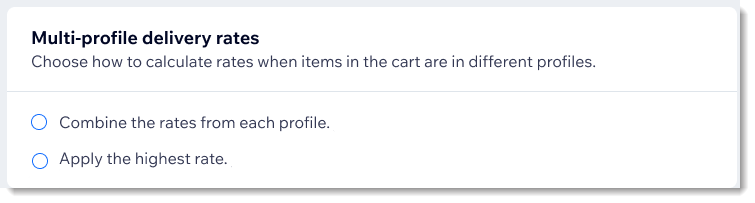
 をクリックします。
をクリックします。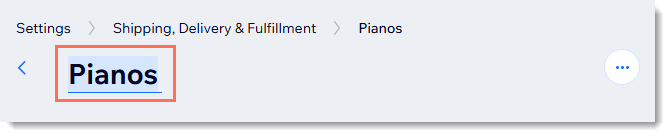
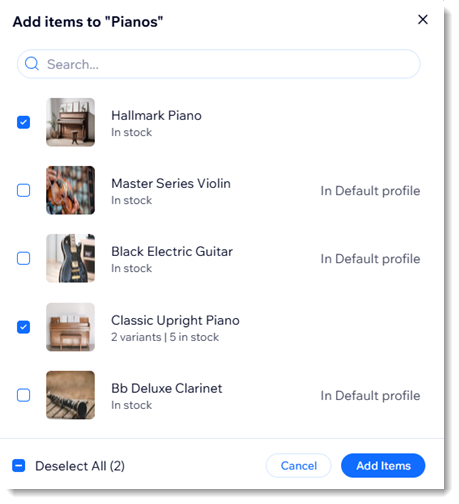


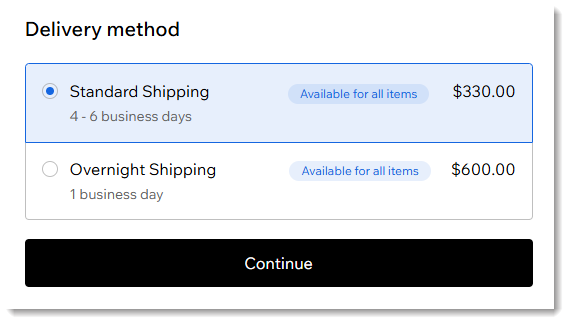
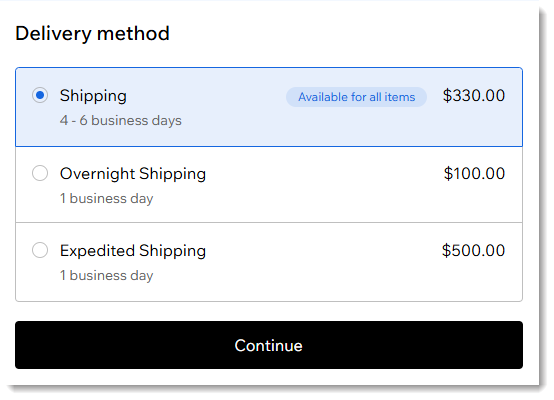
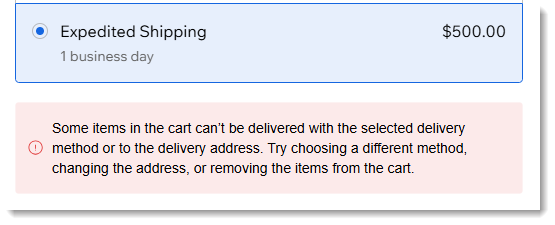






 をクリックします。
をクリックします。
 をクリックして削除します。
をクリックして削除します。 をクリックします。
をクリックします。